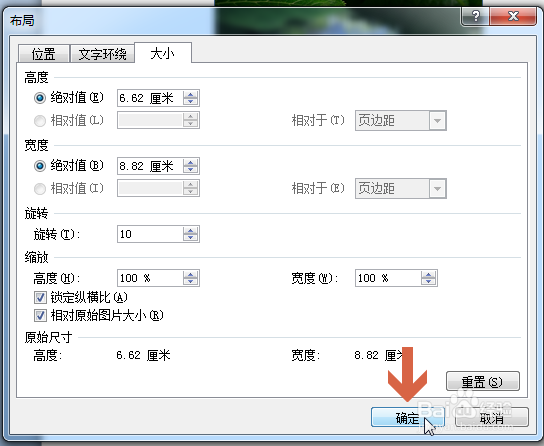1、先点击选中要旋转的图片。选中后图片周围出现节点。
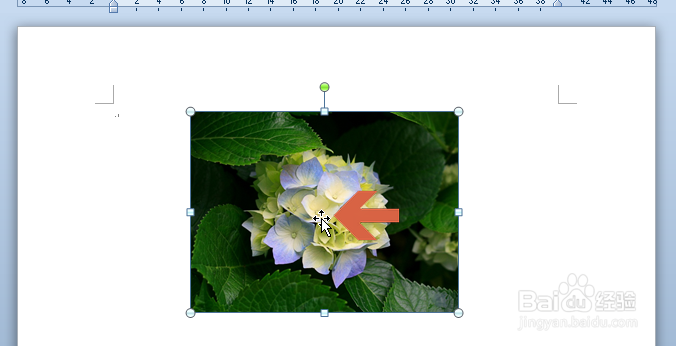
2、将鼠标指向图片上方显示的绿色圆点,则鼠标指针会变成图中所示的形状。

3、此时按住鼠标左键,向左或者向右拖动鼠标,word2010就会显示图片旋转后的预览效果。

4、旋转至合适角度后,松开鼠标左键,则图片旋转完成。

5、还可以输入旋转角度墙绅褡孛数值进行精确旋转。方法是:在图片上点击鼠标右键,再用左键点击弹出菜单中的[大小和位置]。
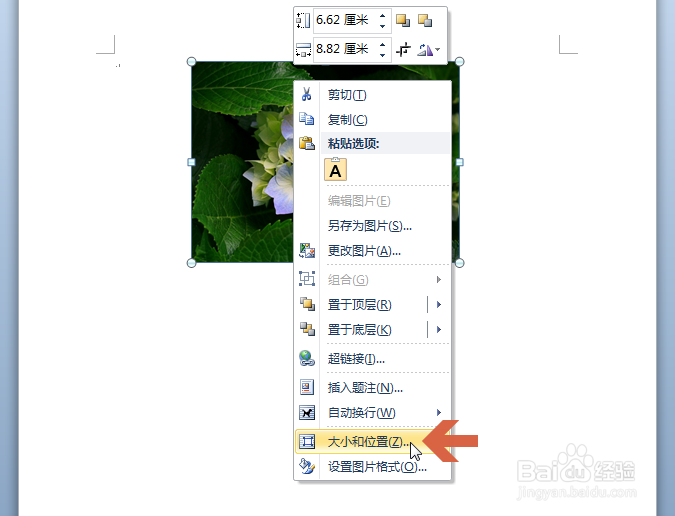
6、在弹出界面的[大小]选项卡中的[旋转]项输入要旋转的角度数值。


7、再点击确定按钮,即完成图片的旋转。
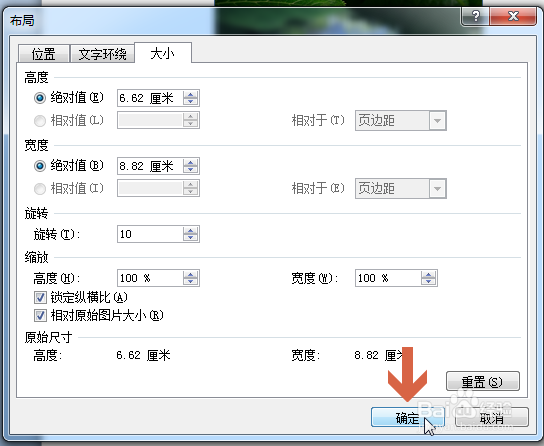
时间:2024-10-12 08:54:58
1、先点击选中要旋转的图片。选中后图片周围出现节点。
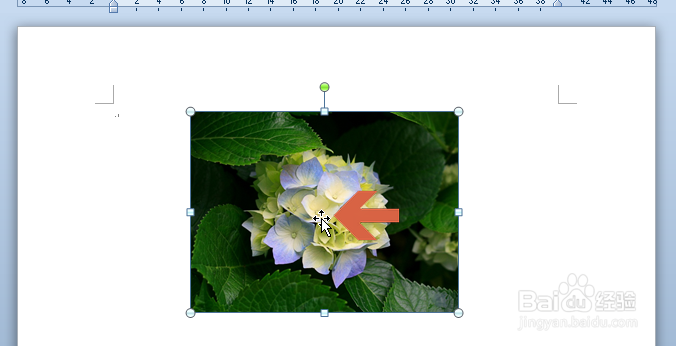
2、将鼠标指向图片上方显示的绿色圆点,则鼠标指针会变成图中所示的形状。

3、此时按住鼠标左键,向左或者向右拖动鼠标,word2010就会显示图片旋转后的预览效果。

4、旋转至合适角度后,松开鼠标左键,则图片旋转完成。

5、还可以输入旋转角度墙绅褡孛数值进行精确旋转。方法是:在图片上点击鼠标右键,再用左键点击弹出菜单中的[大小和位置]。
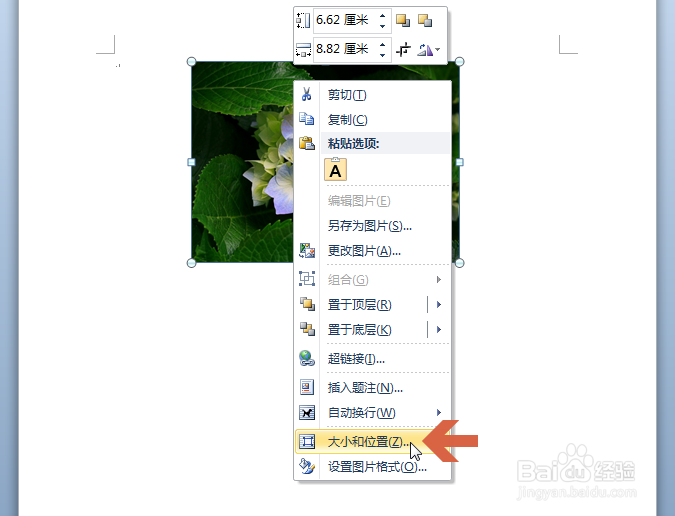
6、在弹出界面的[大小]选项卡中的[旋转]项输入要旋转的角度数值。


7、再点击确定按钮,即完成图片的旋转。